Bạn đang xem bài viết Cách sửa lỗi 0x800704C8 khi Copy (sao chép) file trên máy tính tại Neu-edutop.edu.vn bạn có thể truy cập nhanh thông tin cần thiết tại phần mục lục bài viết phía dưới.
Lỗi 0x800704C8 thường xuyên xuất hiện khi bạn sao chép một nội dung nào đó trên máy tính, đây là một lỗi khá phổ biến trên Windows.

Một trong số những lỗi cơ bản trên Windows đó chính là lỗi không Copy được, xuất hiện mã lỗi 0x800704C8 trên hộp thoại khi sao chép nội dung. Đây là lỗi phổ biến trên máy tính và chúng có nhiều nguyên nhân gây ra lỗi, để giải quyết lỗi này bạn sẽ phải can thiệp vào hệ thống. Trong trường hợp bạn gặp lỗi 0x800704C8 liên tục thì bạn nên cài đặt lại Windows cho ổn định và nếu như thi thoảng bạn mới gặp lỗi thì xử lý như sau:
1. Sửa lỗi 0x800704C8 bằng cách cấp quyền cho tài khoản
Trên mỗi tài khoản sử dụng Windows, chúng đều có quyền truy cập khác nhau và bạn phải cấp đủ các quyền cho tài khoản thì mới có thể sao chép/ dán nội dung một cách tùy ý trên hệ thống.
Bước 1: Bạn hãy Click chuột phải vào file/ thư mục gặp lỗi sao chép và chọn Properties.
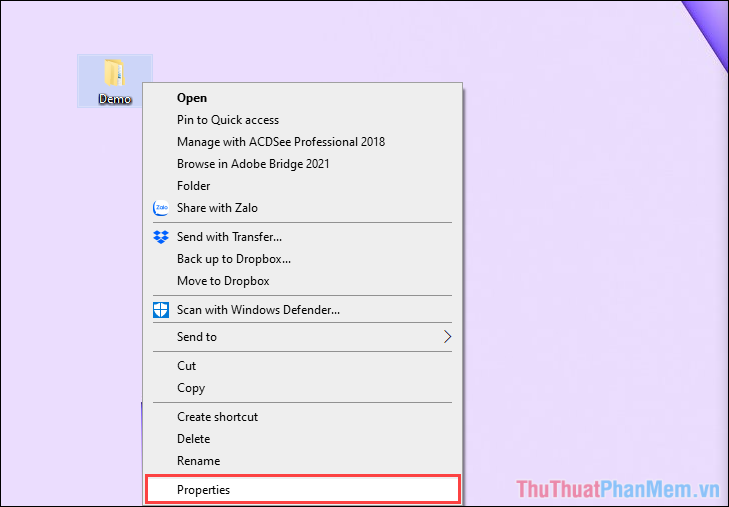
Bước 2: Sau đó, bạn hãy chọn thẻ Security và nhấn vào mục Edit để chỉnh sửa quyền trên mỗi tài khoản được truy cập.
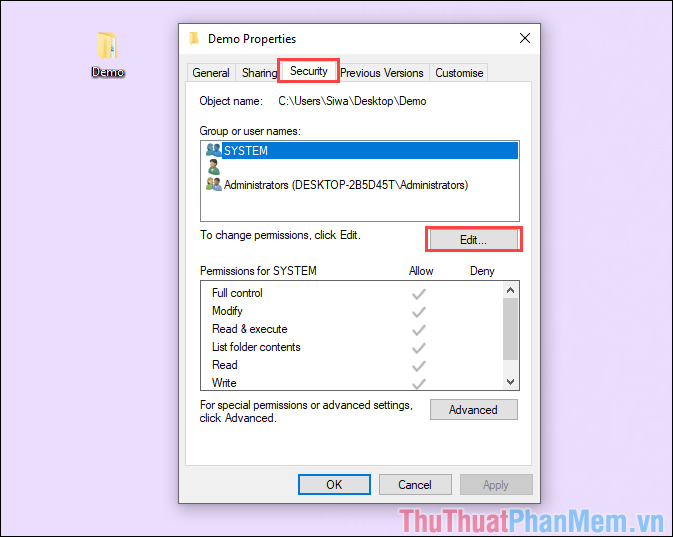
Bước 3: Trong cửa sổ Permissions, bạn hãy đánh dấu vào mục Full Control => Allow. Khi đã hoàn tất, bạn nhấn Apply để áp dụng thay đổi.
Trong trường hợp này, tất cả các tài khoản trên máy đều đã được cấp tất cả các quyền cho thư mục nên mục Allow không thể đánh dấu được. Các tài khoản chưa được cấp quyền bạn hãy đánh dấu để có quyền cao nhất.
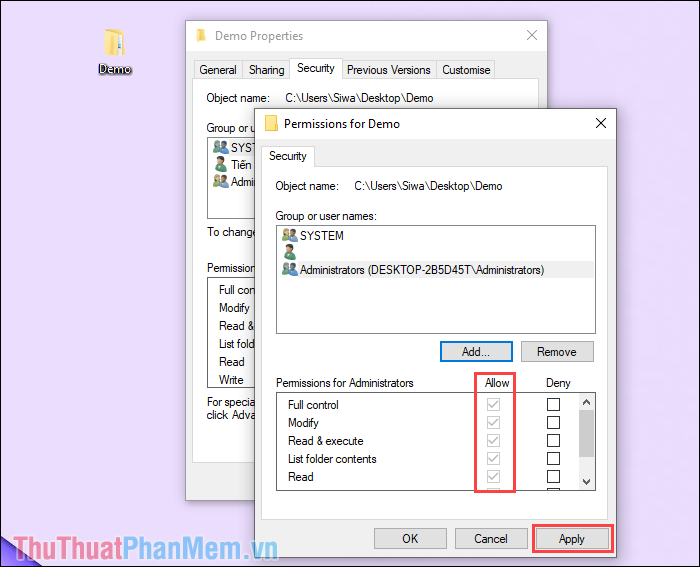
2. Sửa lỗi 0x800704C8 bằng Microsoft Troubleshooter
Để giúp cho người sử dụng sửa lỗi dễ dàng, Microsoft cũng cung cấp một bộ công cụ sửa lỗi hiệu quả trên máy tính Windows. Bộ sửa lỗi của Microsoft sửa được lỗi liên quan đến thư mục, file, tài liệu….
Bước 1: Bạn hãy truy cập trang chủ của Microsoft và chọn Download để tải phần mềm sửa lỗi về máy.
Bước 2: Sau đó, bạn hãy khởi động phần mềm và chọn Next để cài đặt trên máy tính.
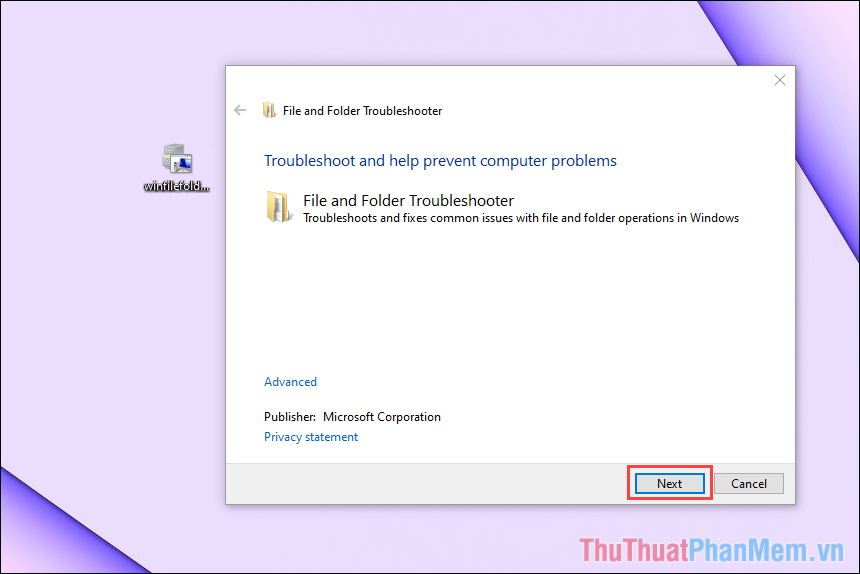
Bước 3: Trong cửa sổ đánh dấu lỗi đang gặp phải, bạn hãy đánh dấu đủ vào tất cả các mục rồi nhấn Next để tiếp tục.
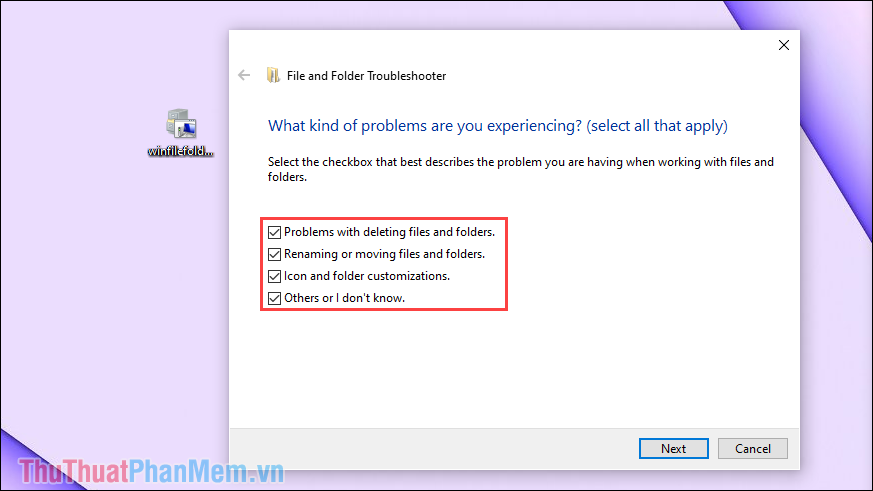
Bước 4: Khi phần mềm tiến hành sửa lỗi, bạn hãy chọn Yes cho tất cả các mục.
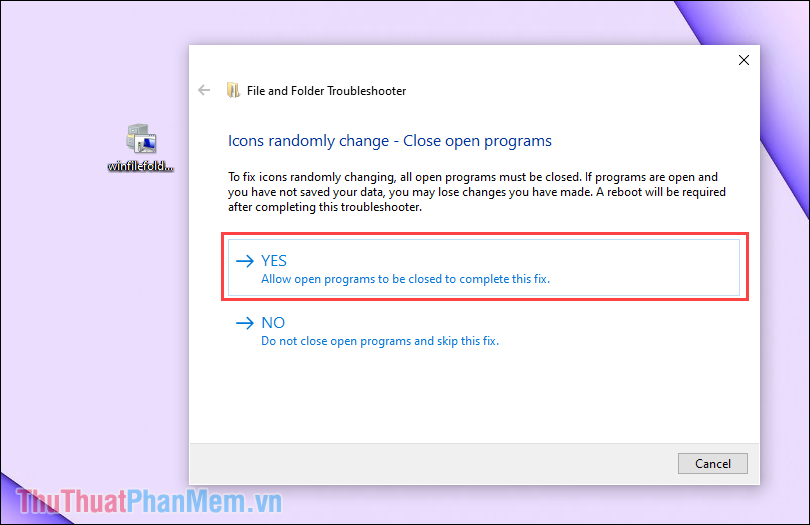
Bước 5: Quá trình sửa lỗi sẽ kéo dài trong khoảng 01 phút và khi hoàn tất bạn sẽ nhận được thông báo như trong hình. Bây giờ, bạn hãy thử sao chép lại thư mục để kiểm tra lỗi.
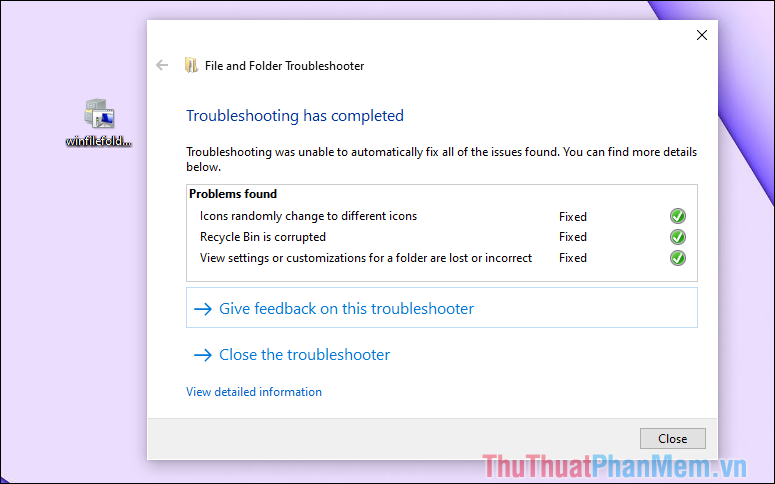
3. Sửa lỗi 0x800704C8 bằng Command Prompt
Một trong số cách sửa lỗi 0x800704C8 trên máy tính đó chính là sử dụng lệnh sửa file trên Command Prompt. Việc quét lại toàn bộ file sẽ giúp máy tính của bạn thoát khỏi những lỗi ngớ ngẩn.
Bước 1: Bạn hãy mở cửa sổ Menu Start và nhập Command Prompt để mở.
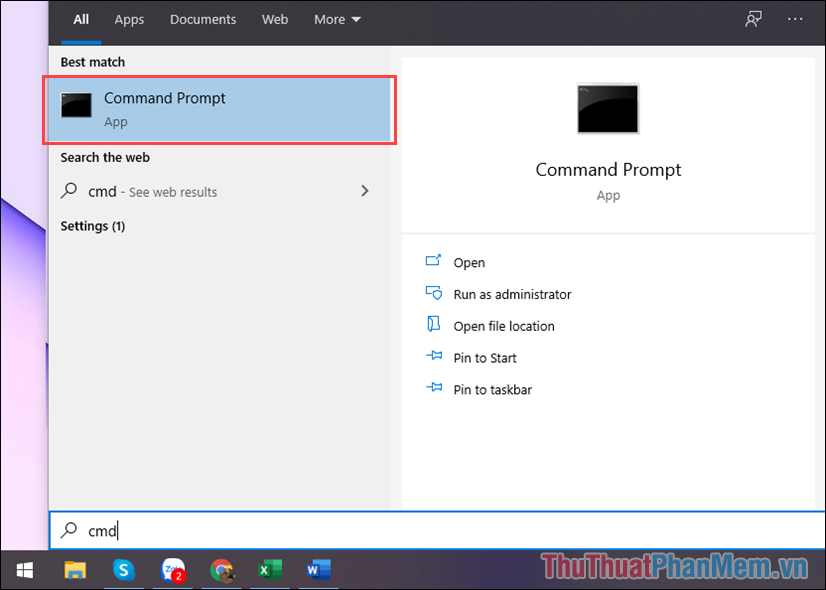
Bước 2: Sau đó, bạn hãy nhập lệnh sau và nhấn Enter để chạy.
| Sfc /scannow |
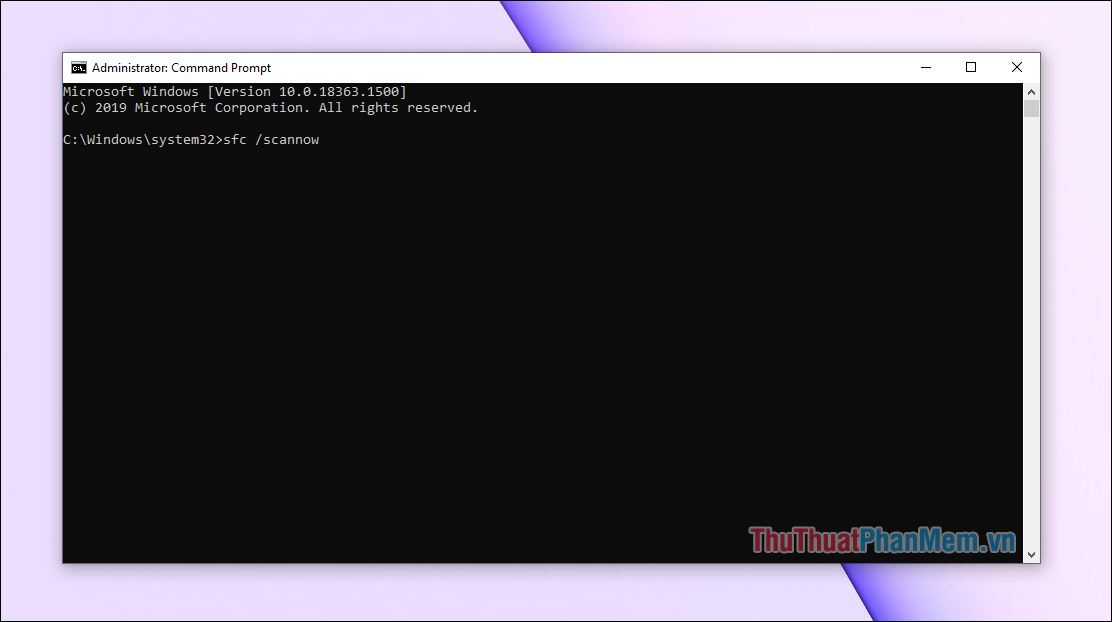
Bước 3: Lệnh SFC sẽ chạy trong khoảng từ 5-10 phút và bạn hãy đợi để chúng hoàn tất quá trình chạy.
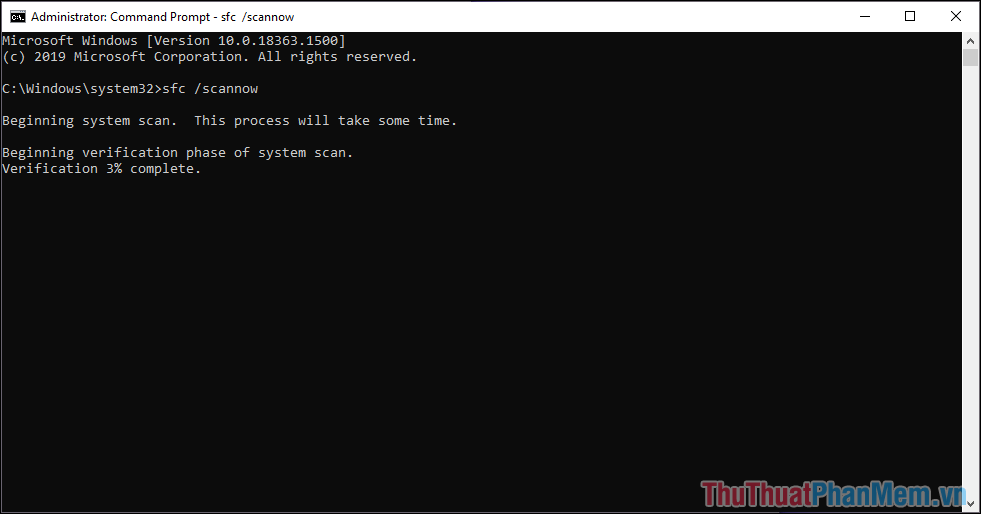
Bước 4: Khi quá trình chạy lệnh hoàn tất (100%), bạn hãy thử sao chép lại nội dung trên máy tính, lúc này lỗi đã được khắc phục.
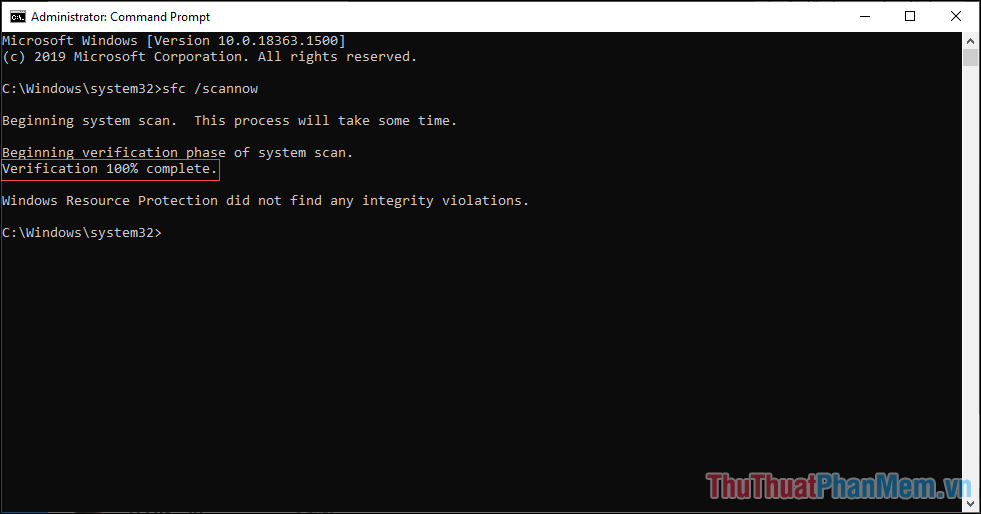
Trong bài viết này, Thủ thuật phần mềm đã hướng dẫn các bạn cách sửa lỗi 0x800704C8 khi sao chép dữ liệu trên máy tính. Chúc các bạn một ngày vui vẻ!
Cảm ơn bạn đã xem bài viết Cách sửa lỗi 0x800704C8 khi Copy (sao chép) file trên máy tính tại Neu-edutop.edu.vn bạn có thể bình luận, xem thêm các bài viết liên quan ở phía dưới và mong rằng sẽ giúp ích cho bạn những thông tin thú vị.
Nguồn: https://thuthuatphanmem.vn/cach-sua-loi-0x800704c8-khi-copy-sao-chep-file-tren-may-tinh/
Từ Khoá Tìm Kiếm Liên Quan:
